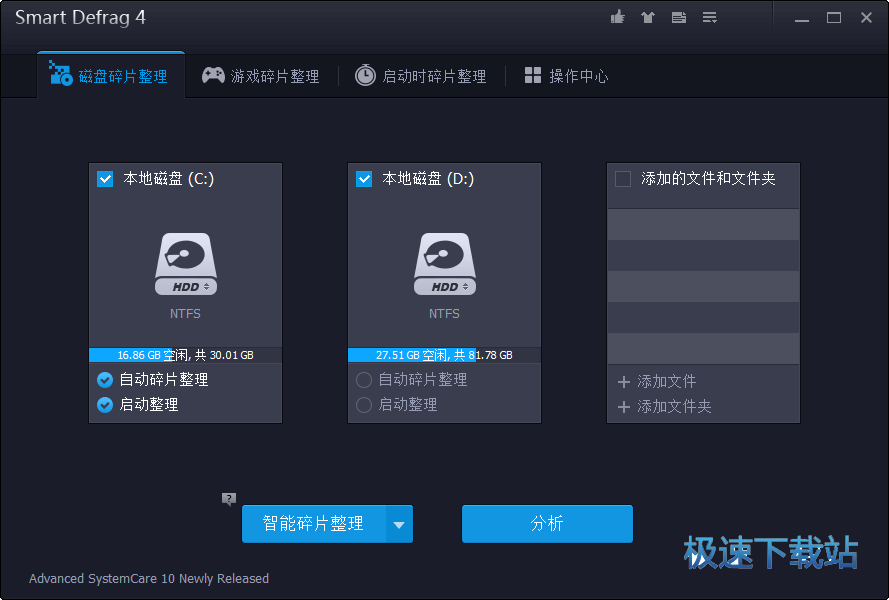安装到使用:Smart Defrag磁盘整理评测
时间:2012-07-10 21:14:03 作者:不思议游戏 浏览量:616

硬盘是我们保存电脑数据的重要工具,所以善待硬盘不仅可以让其寿命更长,保存数据更安全,还可以时时的提速,也许你还不知道,用过了一段时间的硬盘中,会有很大的磁盘空间都是被无用数据占据,也会有碎文件让硬盘速度更慢,想释放更多的磁盘空间并减少你磁盘上的碎片吗?今天笔者为大家推荐一款专业的磁盘整理工具Smart Defrag,能够帮助用户轻松而高效的整理磁盘文件,让你的硬盘保持高效运转。

Smart Defrag内置包括简体中文在内的多国安装语言,因此安装起来不会有语言方面的障碍,下图所示为该软件的欢迎安装界面:

安装过程中支持用户自定义安装路径:
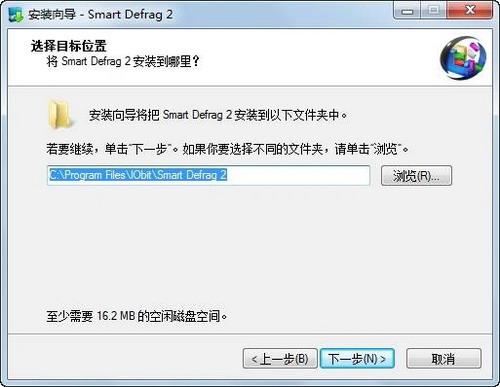
安装过程中支持用户自由选择创建桌面图标及将该软件的官方网址添加到收藏夹:
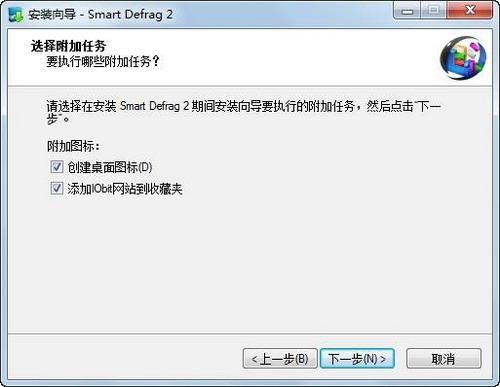
安装过程中附带推荐了Advanced SystemCare、Game Booster、Iobit Malware Fighter三款软件的安装,支持用户自由选择是否安装或者安装哪一款软件,如图:
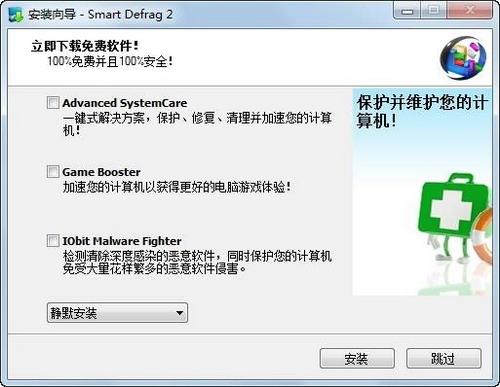
安装过程完毕时的界面显示:

该软件安装过程完毕,将自动弹出产品配置选项,该软件内置两款皮肤可供用户自由选择换用,另外,该软件还支持用户自由调整界面语言,如图:
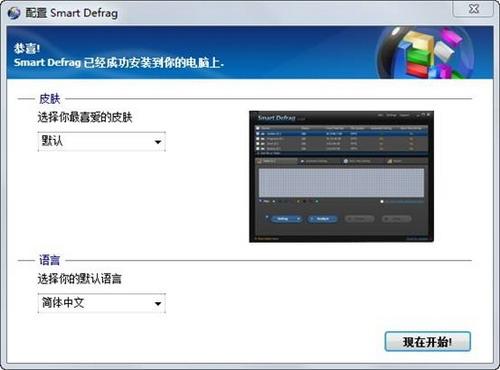
下图所示为该软件默认显示的主程序界面,默认显示的是黑色皮肤,如图:

下图所示为该软件内置的白色皮肤,用户可以根据个人爱好选择换用,如图:
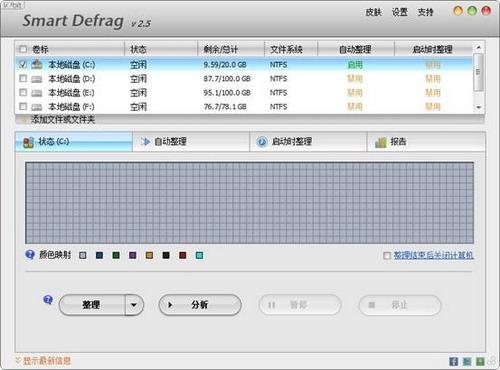
该软件内置三种磁盘整理模式,分别:“仅整理碎片“、”整理并快速优化“和”整理并完整优化“,若用户直接点击界面下侧的“整理“按钮启动的是“仅整理碎片“操作,如图:

在正式执行磁盘碎片整理操作前,用户可以首先选择对指定磁盘内的碎片情况进行分析,下图所示为笔者启动对默认勾选的C盘的磁盘碎片分析,如图:

实测发现,该软件的磁盘分析速度很快,分析过程完毕自动显示刚刚执行的检测过程中发现的磁盘碎片情况,根据检测报告可知笔者的电脑C盘无需整理,因此大家在执行磁盘整理操作前最好先对该磁盘分区进行碎片分析,快速检测该磁盘分区的碎片情况,帮助用户判断是否需要对该磁盘分区执行碎片整理操作。
IObit Smart Defrag 6.2.0.138 中文版
- 软件性质:国外软件
- 授权方式:共享版
- 软件语言:简体中文
- 软件大小:20144 KB
- 下载次数:2602 次
- 更新时间:2019/4/9 4:09:09
- 运行平台:WinAll...
- 软件描述:Smart Defrag是一款免费的碎片整理程序,能够比较有效的帮助你轻松整理碎... [立即下载]
相关资讯
相关软件
- 一键自动整理桌面 360安全桌面2.1五大亮点登...
- IS语音怎么注册账号?iSpeak注册账号使用教程...
- 反病毒+主动防御+防火墙 火绒安全软件V4.0使...
- 快速提升系统性能 CleanMyPC完美评测
- 拍大师制作电子相册支持转场特效和音乐背景...
- 支持超过120种格式 爱奇艺万能播放器V3.1评...
- 小号无限多开页游辅助工具 新浪页游助手V2....
- 中国人的AppStore XY苹果助手V5.0使用评测
- 防止通话被窃听 QQ手机管家三大保护
- 360手机卫士可远程删除手机数据
- 万彩影像大师打开视频工程的方法
- 电脑控制安卓手机投屏神器TC Games 1.3评测...
- Win7系统设置优化软件 Win7优化大师V1.8评测...
- 快速安全广告拦截浏览器Opera 54评测
- 随时随地查看编辑笔记 印象笔记V6.1评测
- 海量页游即点即玩 全民游戏盒子V1.0评测
- 轻松安装卸载升级电脑软件 新毒霸软件管理V...
- 智能注册表清理软件Wise Registry Cleaner ...
- 网易电脑玩手游模拟器 MuMu模拟器V1.24评测...
- 安卓手机变砖怎么办?奇兔线刷大师V1.0评测